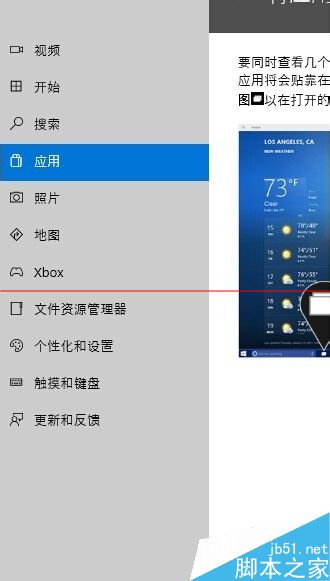怎麼用win10用任務視圖快速切換程序?win10切換功能更強大了,可以直接用任務視圖快速切換程序,很多朋友不會切換,下面分享設置使用的教程,需要的朋友可以參考下。
1、在win的最下方狀態欄中單擊右鍵,然後在彈出菜單中勾選”顯示任務欄視圖“選項。
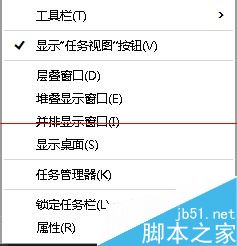
2、然後在最下方狀態欄的左部,開始窗口的右側就會出任務視圖的按鍵,如下圖所示。
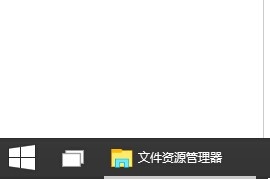
3、雙擊任務視圖的按鍵,在窗口中央就可以看到目前打開的所有應用程序及運行的情況。
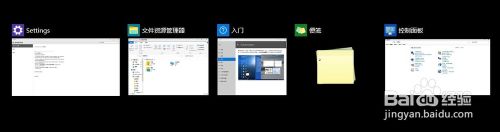
4、用鼠標點擊在上部的多個應用窗口內,就可以在當前的主窗口打開該應用,非常靈活
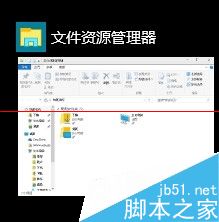
5、選擇應用窗口右上部的X,可以關閉掉該應用,這個功能非常快捷。
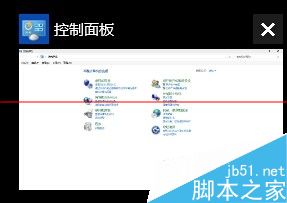
6、有點象目有的ALT+TAB鍵,但要比現在的功能的好用,而且現在支持把應用拖到邊落去了。